Ça faisait longtemps que je n’avais pas testé d’imprimante 3D. Longer m’a proposé de tester leur dernier modèle livré en semi kit, la LK5 PRO. Dans cet article et surtout dans la vidéo qui l’accompagne, vous trouverez les informations qui permettront à un débutant de se lancer dans l’aventure. Monter son imprimante, la régler et imprimer ses propres objets. C’est le début d’une grande aventure…
Longer m’a gracieusement envoyé cette imprimante pour les tests. C’est donc un
============= Article sponsorisé =============
[stextbox id=’info’ caption=’Promotion 2022′]A l’occasion du nouvel an chinois (février 2022), Longer met en vente 200 imprimantes LK5 PRO à 289€. Vous pouvez commander directement depuis l’entrepôt européen (DE). Il y a également un modèle équipé de deux ventilateurs sur la buse à 297€. Cliquez sur ce lien pour accéder à la page Longer.[/stextbox]
Les liens vers la boutique Longer sont affiliés et je recevrai un (faible) pourcentage sur les ventes. Ils m’ont offert le matériel et j’ai choisi de rédiger cet article, tout en conservant ma liberté rédactionnelle.
J’ai écrit cet article mais surtout pensé la vidéo à destination de débutants en impression 3D. Le montage, les connexions et les réglages sont décrits pas à pas, pas forcément dans le détail complet, mais je pense que ce sera suffisant pour démarrer si vous n’avez jamais monté et réglé une imprimante 3D…
[stextbox id=’warning’ caption=’Attention : Etiquettes’]L’imprimante comporte 2 étiquettes. Une sur l’alimentation à découpage. Il faudra l’enlever pour vérifier que le sélecteur est bien positionné sur 230 volts. Une autre étiquette se situe sur un côté, sur le rail de la potence verticale. Laissez la en place, elle sert pour indiquer l’endroit où le détecteur de zéro de l’axe Z doit être monté.[/stextbox]
Au sommaire :
Imprimante Longer LK5 PRO
L’impression 3D
Vous pouvez en savoir plus sur l’impression 3D en lisant cet article. Il comporte des fiches que vous pouvez me demander (gratuitement) en A3 pour un FabLab, une exposition, un salon…
[stextbox id=’alert’ caption=’Danger’]Merci David pour ces précisions : l’impression tridimensionnelle (3D) génère des risques spécifiques : L’exposition des opérateurs des imprimantes tridimensionnelles à ses poussières et composés gazeux irritants et/ou sensibilisants génère des risques de réactions allergiques, de troubles respiratoires par inflammation de la muqueuse nasale et bronchique, d’irritation des muqueuses oculaires : ventilation des lieux de travail adéquate, port d’un masque FFP3, parmi les mesures de prévention … !!! : attention à la prévention des risques de l’impression tridimensionnelle (3D) ! “ http://www.officiel-prevention.com/formation/fiches-metier/detail_dossier_CHSCT.php?rub=89&ssrub=206&dossid=573[/stextbox]
[stextbox id=’info’ caption=’Attention au feu’]J’ajouterai les précautions à prendre quand on travaille avec une tête d’impression à 200 °C. Il y a risque d’incendie ! ne vous éloignez pas de l’imprimante 3D quand elle travaille, surveillez ce qu’elle fait. Prévoyez un extincteur à proximité. Ici j’en ai un qui n’a jamais servi mais… il est là. Attention également aux brûlures, un morceau de laiton (la buse) porté à 200°C laisse de belles traces sur les doigts ou les poignets… [/stextbox]
Déballage
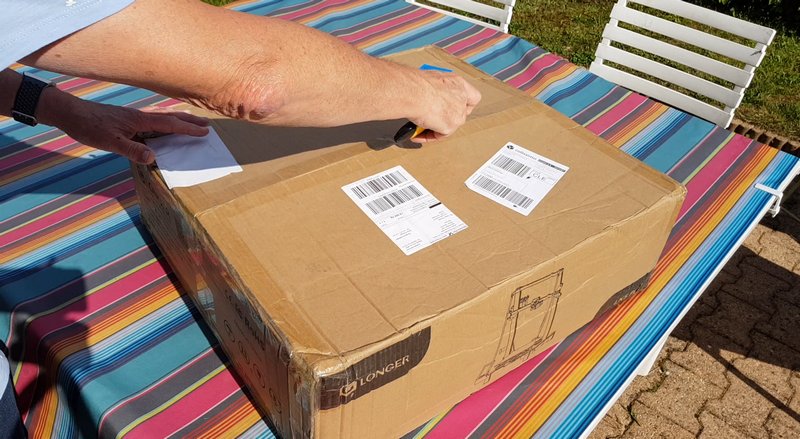 J’ai reçu ce carton assez imposant et lourd (13,5 Kg) qui contient l’imprimante LK5 PRO de Longer.
J’ai reçu ce carton assez imposant et lourd (13,5 Kg) qui contient l’imprimante LK5 PRO de Longer.
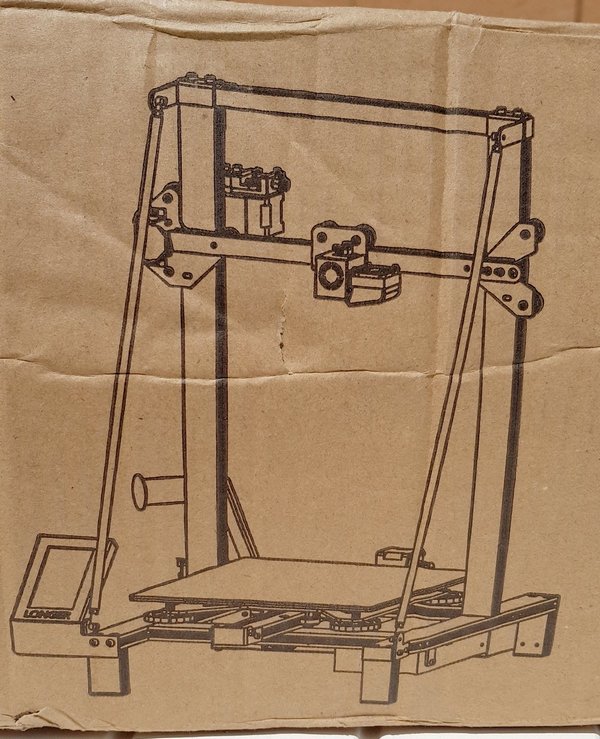 Un dessin sur le carton donne un aperçu de ce que sera l’imprimante lorsqu’elle sera montée.
Un dessin sur le carton donne un aperçu de ce que sera l’imprimante lorsqu’elle sera montée.  A l’ouverture, on trouve une plaque de mousse (enlevée sur cette photo). Dessous il y a un bloc de forte épaisseur qui protège le matériel. Au premier niveau on trouve
A l’ouverture, on trouve une plaque de mousse (enlevée sur cette photo). Dessous il y a un bloc de forte épaisseur qui protège le matériel. Au premier niveau on trouve
- La potence qui sera montée verticalement sur la base
- Un switch monté sur circuit imprimé (PCB) qui sera monté sur l’axe vertical comme fin de course (home position)
- Un détecteur de filament de rechange (c’est un switch miniature qui est important pour détecter le filament et signaler une casse ou une fin de rouleau)
- Un lecteur de carte USB et la carte micro USB qui contient la documentation, des vidéos et des fichiers exemples pour les premières impressions.
- Un couteau de peintre métallique (le couteau, pas le peintre) pour décoller les pièces du plateau. Sur un plateau comme celui de la LK5 je ne suis pas trop partisan de cette méthode car ça peut rayer et abimer la surface. Au besoin, si vous avez un congélateur assez grand, mettez le plateau et la pièce dedans un moment. Les coefficients de rétraction du verre et du PLA sont différents et la pièce se décolle toute seule…
- 2 tiges servant à rigidifier la potence
- 1 vis trapézoïdale pour entrainer le chariot vertical (axe Z)
- Un rouleau de quelques mètres de PLA qui permet de tester l’imprimante si le PLA que vous avez commandé n’est pas encore arrivé
- Une notice (que vous retrouvez un peu plus bas dans l’article)).
 Une fois le gros bloc de mousse enlevé, vous trouvez
Une fois le gros bloc de mousse enlevé, vous trouvez
- La base de l’imprimante sur laquelle sont déjà montés la carte mère, l’alimentation à découpage, le plateau chauffant et le moteur des Y chargés de déplacer le plateau.
- A côté (dans ma main) le support de la tête d’impression avec le moteur des X (déplacement horizontal) et le chariot de l’axe Z (axe vertical)
- Le moteur pas à pas de l’axe Z
- De la quincaillerie et des outils qui serviront pour le montage.
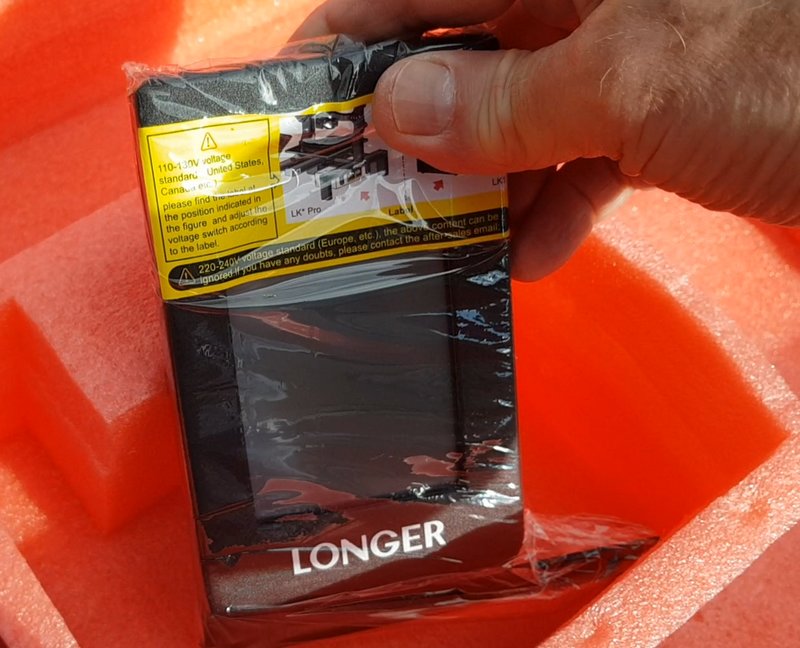 Sous la base de l’imprimante il y a un cache sous lequel on découvre l’écran tactile (dans une coque métallique solide) ainsi que le support de bobine de filament.
Sous la base de l’imprimante il y a un cache sous lequel on découvre l’écran tactile (dans une coque métallique solide) ainsi que le support de bobine de filament.
Notice
L’imprimante est fournie avec une notice papier que voici (cliquez pou agrandir) :
 |
 |
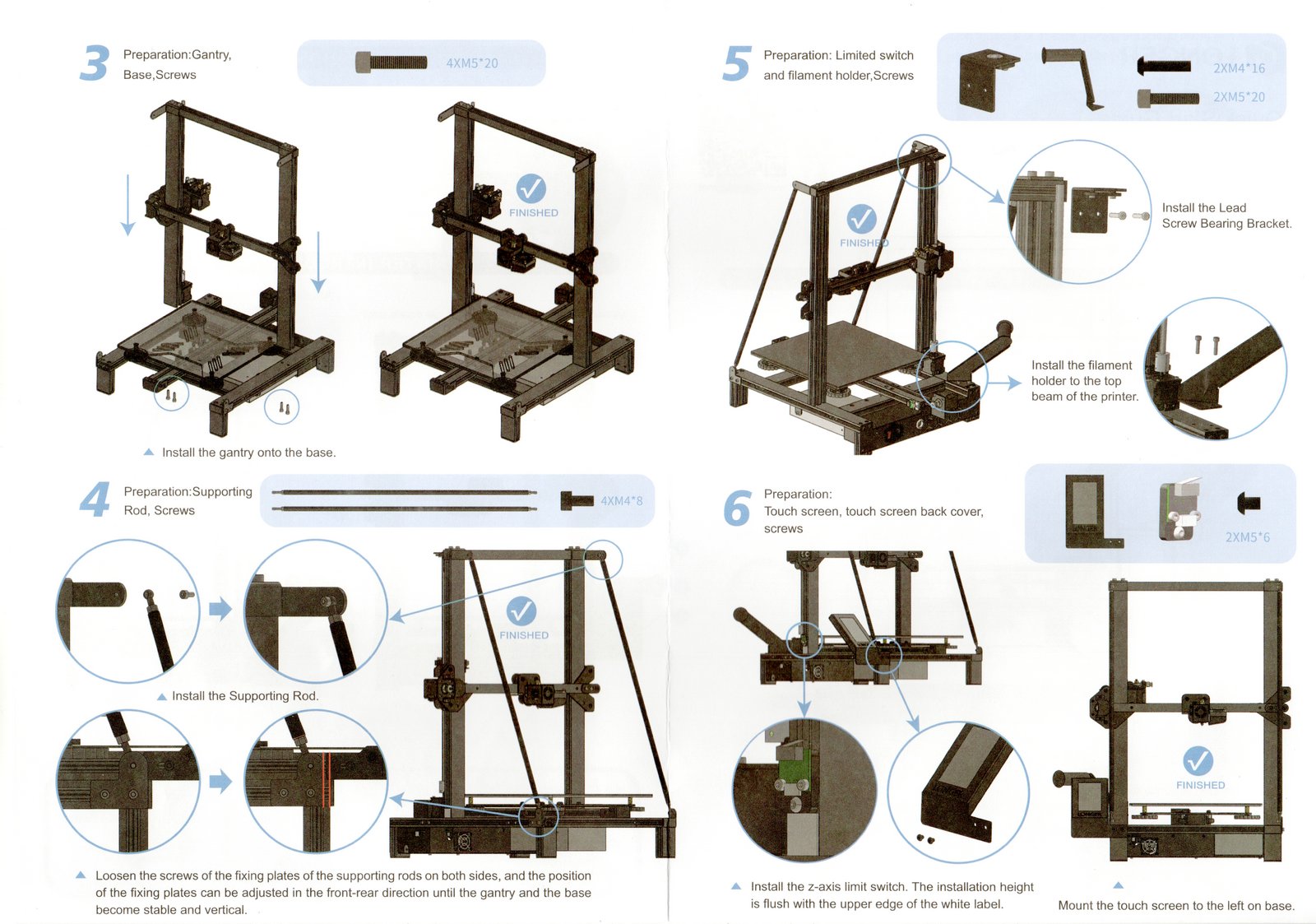 |
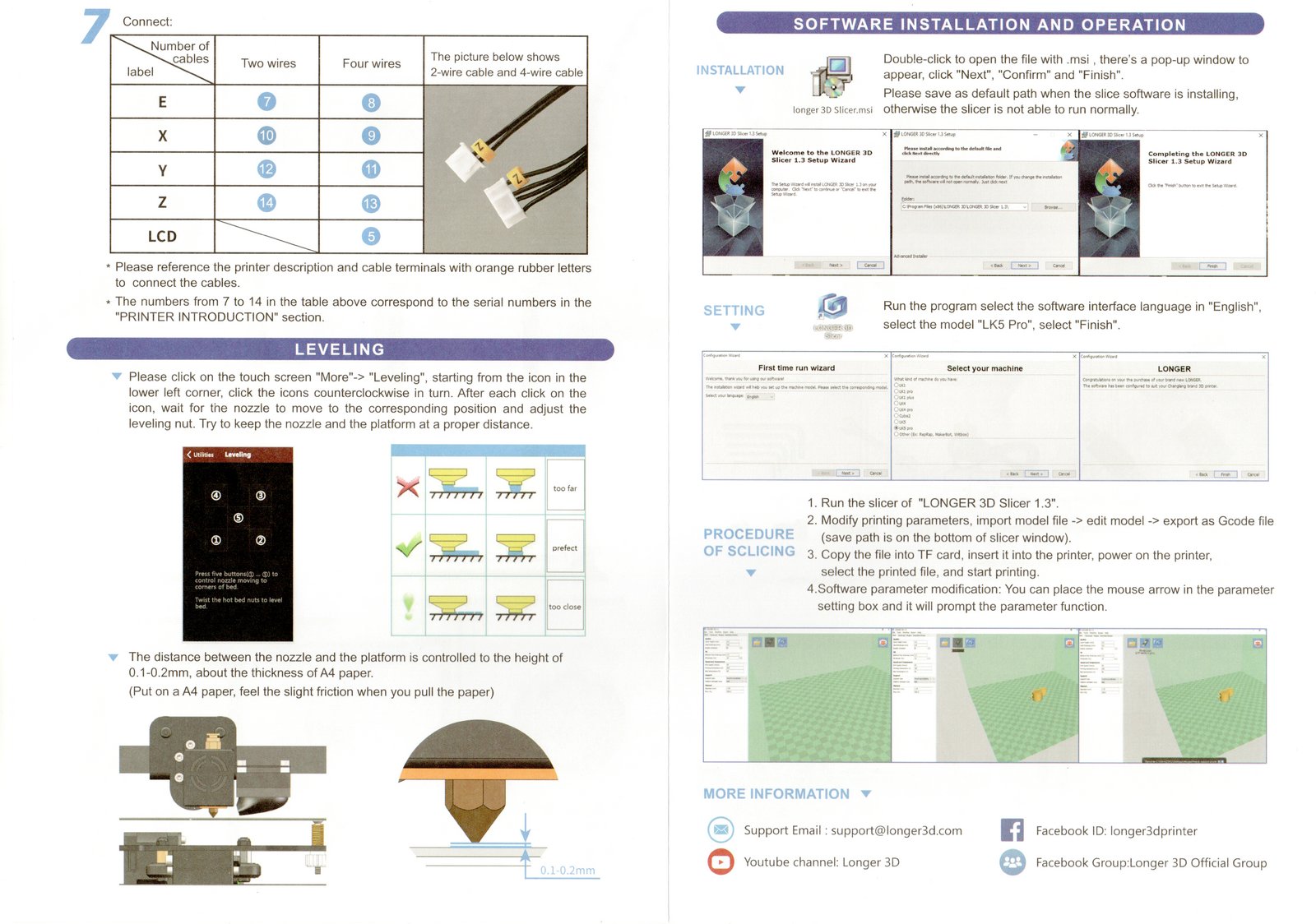 |
La notice est bien détaillée, et il existe une notice en PDF plus complète qu’on peut télécharger ici.
Montage
Le montage complet est détaillé dans la vidéo. 
On commence à mettre en place le chariot qui va se déplacer verticalement (axe Z). Il faut force un peu car il reste une étiquette sur le rail. Elle gêne un peu l’avancée du chariot. Par contre laissez la en place, elle indique où doit se monter le détecteur de position zéro.
Avancez le chariot sur le rail, vérifiez qu’il coulisse correctement (pas trop de jeu, pas de points durs). Si vous constatez des défauts ils seront abordés au paragraphe sur les réglages.



 Mettez en place la vis trapézoïdale, puis le moteur Z. Serrez la vis de blocage de la vis trapézoïdale sur la liaison élastique. Attention, pour que la liaison élastique joue son rôle, l’axe du moteur et la tige filetée ne doivent pas se toucher. Sinon on perd l’effet « cardan » apporté par le couplage élastique.
Mettez en place la vis trapézoïdale, puis le moteur Z. Serrez la vis de blocage de la vis trapézoïdale sur la liaison élastique. Attention, pour que la liaison élastique joue son rôle, l’axe du moteur et la tige filetée ne doivent pas se toucher. Sinon on perd l’effet « cardan » apporté par le couplage élastique.
Alors que certaines imprimantes PRO d’autres marques comportent un deuxième moteur et une deuxième tige filetée, ce qui assure un entraînement simultané des deux côtés de la potence, Longer a opté pour un seul entraînement. Aux essais cela ne semble pas préjudiciable à la qualité d’impression. Les chariots Z sont bien dimensionnés et s’ils sont bien réglés il ne devrait pas y avoir de souci. L’avantage de ce choix est une réduction intéressante du prix de la machine.
 Mettez en place la potence verticale, serrez fermement les 4 vis sous le châssis.
Mettez en place la potence verticale, serrez fermement les 4 vis sous le châssis.


 Vissez en place les deux raidisseurs. Ils vont donner une structure en triangle à l’imprimante et assurer la stabilité de la potence pendant l’impression. Sur la photo ci-dessus, la petite plaquette en forme de L peut être desserrée et poussée pour tendre les 2 barres. On peut aussi s’aider des tiges filetées et des écrous présents sur les barres.
Vissez en place les deux raidisseurs. Ils vont donner une structure en triangle à l’imprimante et assurer la stabilité de la potence pendant l’impression. Sur la photo ci-dessus, la petite plaquette en forme de L peut être desserrée et poussée pour tendre les 2 barres. On peut aussi s’aider des tiges filetées et des écrous présents sur les barres.
Connexions électriques
Connectez les connecteurs électriques. Ci-dessus l’axe X. Les fils sont repérés avec la lettre de leur axe. Il y a une prise avec 2 fils pour le capteur « home position ». La plus grande des 2 prises va sur le moteur.
 Ici on est sur l’extrudeur (lettre E). On connecte le détecteur de filament (2 fils) et le moteur.
Ici on est sur l’extrudeur (lettre E). On connecte le détecteur de filament (2 fils) et le moteur. 


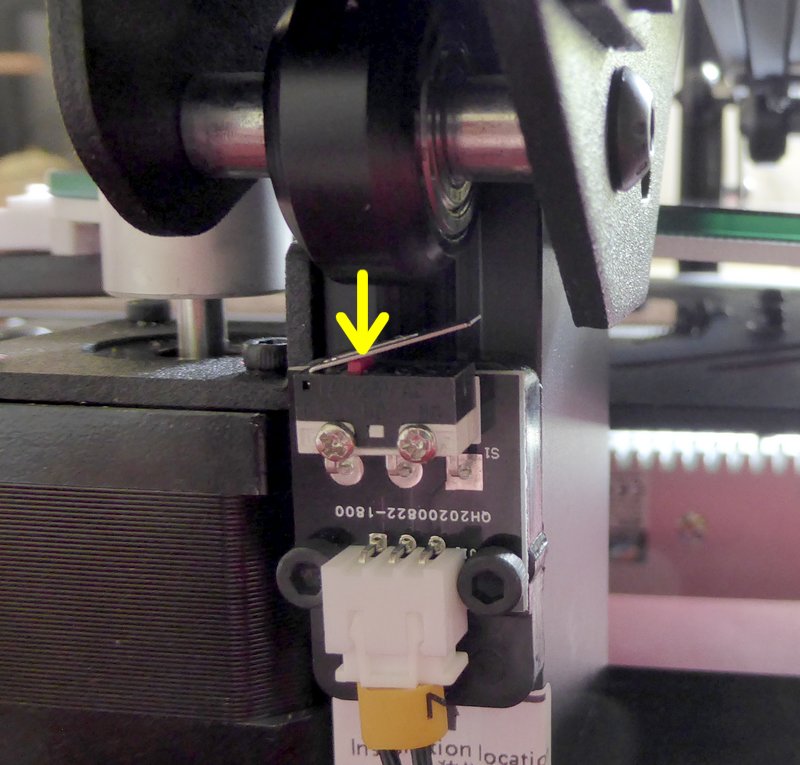
Mise en place du détecteur « home position » de l’axe Z. Le bas du circuit imprimé doit être sur le trait marqué sur l’étiquette… Quand le chariot descend, la roue appuie sur le switch, ce qui permet à la carte mère (et au firmware) de connaître la position de départ de cet axe).
Connexion du plateau chauffant. Une pièce en plastique vient se fixer sous le plateau pour solidifier la liaison. (voir la vidéo pour sa mise en place).
 Montage de l’écran sur lequel on connecte le dernier fil restant marqué LCD (à l’arrière de l’écran).
Montage de l’écran sur lequel on connecte le dernier fil restant marqué LCD (à l’arrière de l’écran).
Réglages
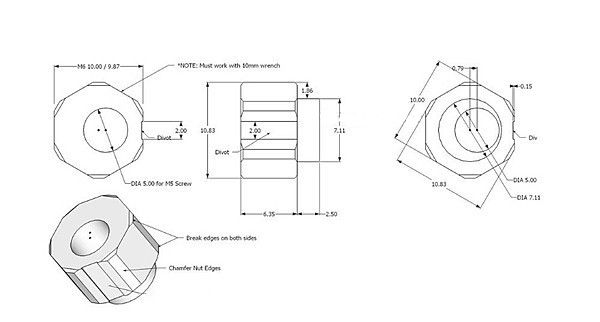 Chaque partie mobile de l’imprimante est dotée de ces excentriques. Ces pièces supportent les roues en V qui viennent s’appuyer sur la structure en V des rails. En faisant tourner l’excentrique, on approche ou on éloigne la roue du rail.
Chaque partie mobile de l’imprimante est dotée de ces excentriques. Ces pièces supportent les roues en V qui viennent s’appuyer sur la structure en V des rails. En faisant tourner l’excentrique, on approche ou on éloigne la roue du rail.
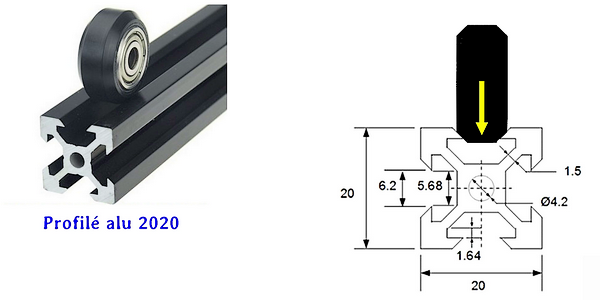
 Le profilé en aluminium extrudé est utilisé pour guider les différents “chariots” des axes. La roue vient en appui sur la partie en “V”. On voit ci-dessus que si la roue appuie trop fort sur le profilé, on va avoir des soucis car ça va freiner et retransmettre tous les défauts à l’impression. Les roues utilisées ont une forme adaptée à la rainure du profilé. Elles sont montées sur un (ou deux) roulement(s) qui diminue les frottements. On a parfois des surprises avec des roulements qui grognent. Il peut être intéressant d’avoir quelques roues de guidage d’avance… Vérifiez bien les dimensions de la roue avant de commander, il y a plusieurs dimensions. N’hésitez pas à les remplacer si vous constatez des points durs que vous n’arrivez pas à supprimer lors des réglages.
Le profilé en aluminium extrudé est utilisé pour guider les différents “chariots” des axes. La roue vient en appui sur la partie en “V”. On voit ci-dessus que si la roue appuie trop fort sur le profilé, on va avoir des soucis car ça va freiner et retransmettre tous les défauts à l’impression. Les roues utilisées ont une forme adaptée à la rainure du profilé. Elles sont montées sur un (ou deux) roulement(s) qui diminue les frottements. On a parfois des surprises avec des roulements qui grognent. Il peut être intéressant d’avoir quelques roues de guidage d’avance… Vérifiez bien les dimensions de la roue avant de commander, il y a plusieurs dimensions. N’hésitez pas à les remplacer si vous constatez des points durs que vous n’arrivez pas à supprimer lors des réglages.
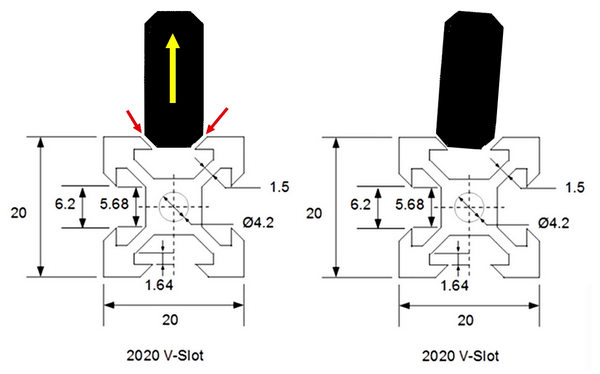 Si la roue est insuffisamment plaquée contre le profilé, il va exister un interstice entre la roue et le profilé, ce qui va entraîner l’apparition d’un jeu qui sera préjudiciable à la qualité d’impression. Ce sera à vous de trouver le bon compromis… Une indication qui peut vous servir : lorsque vous faites tourner la roue que vous êtes en train de régler à la main, elle doit tourner à frottement gras. Si elle tourne librement il faut resserrer, si vous n’arrivez pas à la tourner manuellement il faut desserrer… A vous de jouer. Vous ne réussirez peut-être pas du premier coup, le “feeling” (le toucher) s’acquiert avec l’expérience. Insistez !
Si la roue est insuffisamment plaquée contre le profilé, il va exister un interstice entre la roue et le profilé, ce qui va entraîner l’apparition d’un jeu qui sera préjudiciable à la qualité d’impression. Ce sera à vous de trouver le bon compromis… Une indication qui peut vous servir : lorsque vous faites tourner la roue que vous êtes en train de régler à la main, elle doit tourner à frottement gras. Si elle tourne librement il faut resserrer, si vous n’arrivez pas à la tourner manuellement il faut desserrer… A vous de jouer. Vous ne réussirez peut-être pas du premier coup, le “feeling” (le toucher) s’acquiert avec l’expérience. Insistez !
Cette courte vidéo montre comment se fait le réglage. Regardez l’écart entre la roue et le rail. 
Le réglage de l’excentrique se fait avec la clé plate. Les chariots Z (de chaque côté de la potence) ont chacun un excentrique.
Le plateau (Y) comporte 3 excentriques situés du même côté. Il faudra les régler pour stabiliser le plateau, avec un déplacement en douceur du chariot, sans point dur.
 Le chariot de tête d’impression (X) comporte un excentrique situé dessous, près de la buse.
Le chariot de tête d’impression (X) comporte un excentrique situé dessous, près de la buse.
Réglage de la hauteur de la buse
La tête d’impression délivre le filament fondu par la buse. La hauteur de la buse doit être réglée précisément pour assurer une première couche de qualité. C’est ce qui garantit une bonne impression de l’objet. La surface est jolie, et l’objet adhère au plateau.
Lorsque le bras support de la tête d’impression descend, il vient appuyer sur le switch situé à gauche de l’image. c’est le capteur de « home position » ou « position zéro » de l’axe des Z (axe vertical).
Pour régler le plateau j’utilise un niveau pour dégrossir le réglage. Je m’explique : Ce n’est pas la peine que le plateau ou la machine soient parfaitement à l’horizontale. Ce qui importe c’est que le plateau et le bras qui porte la tête d’impression soient LE PLUS PARALLÈLE POSSIBLE ! Comme c’est le plateau qui est réglable, je prends le bras support comme référence :
 Je pose un niveau (un petit, si vous prenez un niveau de maçon, ça ne tient pas 😛 ) sur le bras horizontal comme ci-dessus. Coup de bol le bras est horizontal. Mais en fait il faut relever la position de la bulle, ici entre les 2 traits.
Je pose un niveau (un petit, si vous prenez un niveau de maçon, ça ne tient pas 😛 ) sur le bras horizontal comme ci-dessus. Coup de bol le bras est horizontal. Mais en fait il faut relever la position de la bulle, ici entre les 2 traits.
 Ensuite je pose le niveau sur le plateau, SOUS le bras horizontal. Et là on voit que le plateau n’est pas parallèle au bras horizontal. Pour le mettre en « bonne position » il faut relever le côté droit jusqu’à ce que la bulle se positionne comme précédemment. Ça se fait en tournant les molettes sous le plateau.
Ensuite je pose le niveau sur le plateau, SOUS le bras horizontal. Et là on voit que le plateau n’est pas parallèle au bras horizontal. Pour le mettre en « bonne position » il faut relever le côté droit jusqu’à ce que la bulle se positionne comme précédemment. Ça se fait en tournant les molettes sous le plateau.
Une fois que c’est approchant on peut passer à la suite.
Le réglage se fait avec le plateau à température d’impression (30 à 40°C). Lancer un réglage en home position Z sur l’écran. Quand la buse est en position zéro il faut régler la hauteur du plateau (avec les molettes) pour qu’une feuille de papier A4 (80 grammes) coulisse avec un frottement entre la tête et le plateau. Cela garantit un espace de 0,1 à 0,2 mm entre la buse et le plateau.
Si le papier glisse librement, l’écart est trop important, si le papier est fortement freiné, l’écart est trop petit. Il faut répéter cette opération aux 5 points de réglage prévus (le centre et les 4 coins) jusqu’à ce que le frottement soit quasiment identique partout. Parfois le centre de la plaque est un peu plus haut que les coins (ou un peu plus bas) parce que la plaque de verre n’est pas parfaitement plane et il faut… moyenner. Au début ça peut être un peu long, mais c’est la condition pour avoir une impression correcte.
En fonction des réglages le dépôt de filament fondu va se dérouler correctement, ou pas. Voir l’explication ci-dessus.
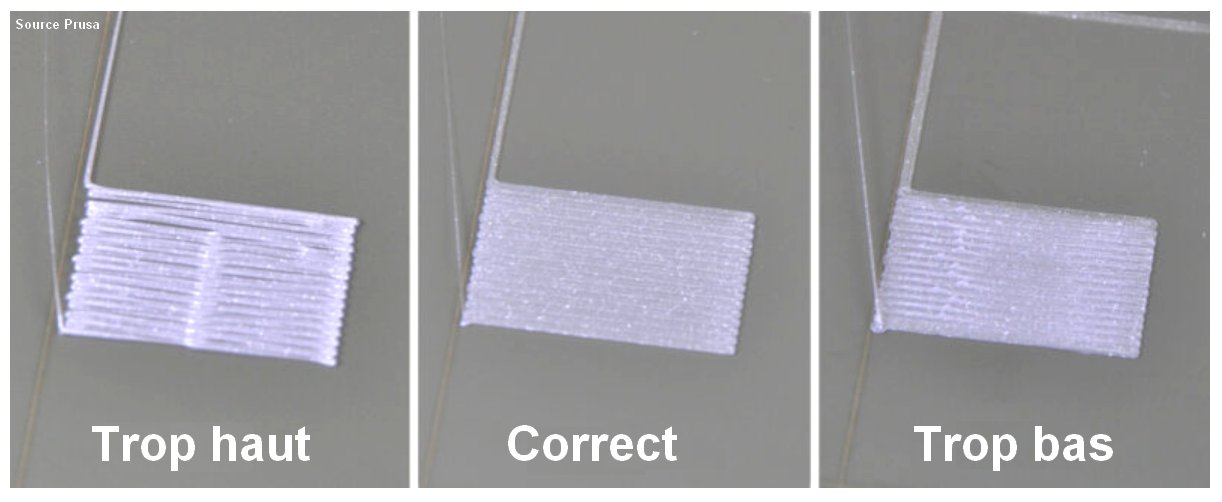 L’aspect de la première couche peut aussi vous aider à affiner vos réglages (source Prusa).
L’aspect de la première couche peut aussi vous aider à affiner vos réglages (source Prusa).
Réglage des courroies
Pour les courroies, il faut trouver le juste milieu. Appuyez dessus avec un doigt. Elle doivent s’enfoncer… un peu. Trop tendues elles vont s’user rapidement et parfois forcer. Pas assez tendues, elles vont sauter et vous perdrez des pas. Il y aura des décalages sur les dépôts de PLA réalisés par l’imprimante… à l’extrémité de chaque courroie on a un “tendeur” : une plaquette qu’on peut déplacer. Desserrez les vis, réglez la tension de la courroie. Il faut parfois écarter le tendeur avec un tournevis ou une clé pour le maintenir en place. Serrez les vis quand la tension vous semble correcte. Vérifiez systématiquement car parfois le serrage des vis… change le réglage ! eh oui
Essais
Insérez le filament dans le détecteur de fin de filament. Il va aller buter contre les roues d’entrainement.
 Appuyez sur la poignée pour compresser le ressort jaune (flèche jaune). Cela écarte la roue crantée (petite flèche bleue) et permet au filament d’avancer dans le tube en téflon (grande flèche bleue). Poussez le filament jusqu’à rencontrer une résistance. Cela signifie que vous avez atteint la tête d’impression. Si la tête d’impression est à 200°C vous pouvez pousser un peu plus et vérifier que le filament fondu sort par la buse.
Appuyez sur la poignée pour compresser le ressort jaune (flèche jaune). Cela écarte la roue crantée (petite flèche bleue) et permet au filament d’avancer dans le tube en téflon (grande flèche bleue). Poussez le filament jusqu’à rencontrer une résistance. Cela signifie que vous avez atteint la tête d’impression. Si la tête d’impression est à 200°C vous pouvez pousser un peu plus et vérifier que le filament fondu sort par la buse.
Relâchez ensuite la poignée. Le ressort plaque la roue crantée sur le filament. L’extrudeur est prêt à fonctionner.
Sur l’écran tactile sélectionnez Move pour faire tourner les moteurs. Testez les différents déplacements avec les commandes. Attention, l’extrudeur ne fonctionne que si la température de la tête est suffisante !
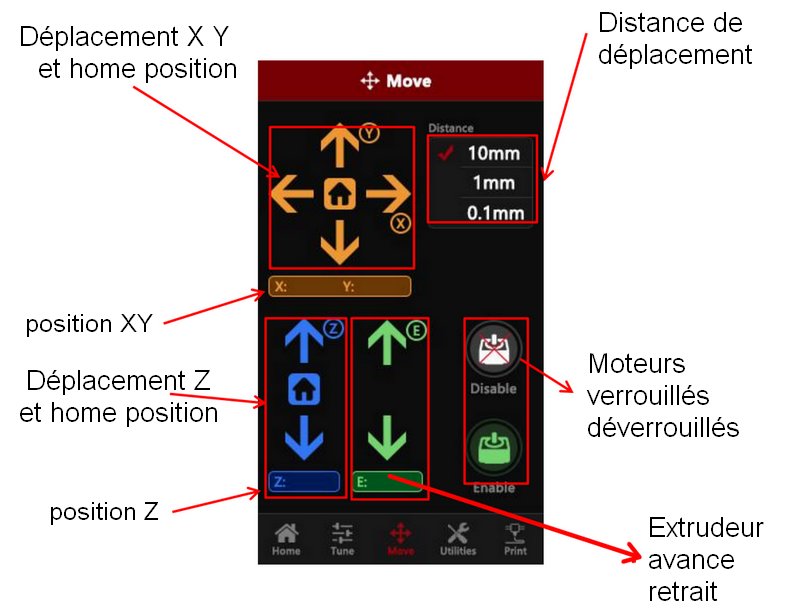 Vous pouvez choisir la distance de déplacement lorsque vous appuyez sur une flèche (de 10mm à 0,1mm)… Soyez prudent(e). Vérifiez que les différents moteurs sont opérationnels, que les chariots se déplacent sans souci d’une extrémité à l’autre.
Vous pouvez choisir la distance de déplacement lorsque vous appuyez sur une flèche (de 10mm à 0,1mm)… Soyez prudent(e). Vérifiez que les différents moteurs sont opérationnels, que les chariots se déplacent sans souci d’une extrémité à l’autre.
Pour tester l’extrusion, il faut amener la température de la buse vers 200°C. Pas besoin du plateau chauffant, mais ici c’était pour les différents tests (impression du sifflet), donc le plateau est chaud.
https://www.framboise314.fr/wp-content/uploads/2021/08/extrusion.mp4 Lorsque vous actionnez l’extrudeur, un filament doit sortir de la buse.
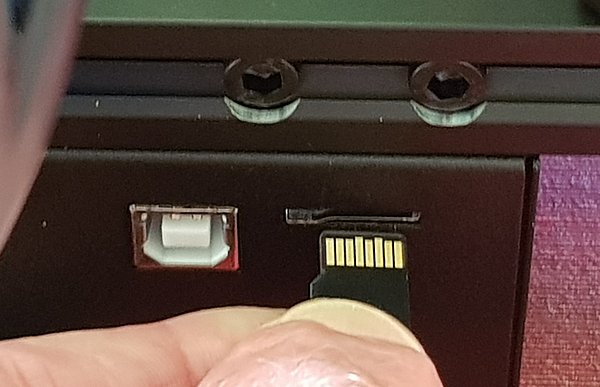 Lorsque vous pensez que tout est en ordre, si ce n’est déjà fait, mettez la carte micro SD en place. Allumez l’imprimante, et sélectionnez le fichier à imprimer. Après avoir amorcé la buse en déposant 2 lignes de filament sur le côté du plateau, l’impression commence.
Lorsque vous pensez que tout est en ordre, si ce n’est déjà fait, mettez la carte micro SD en place. Allumez l’imprimante, et sélectionnez le fichier à imprimer. Après avoir amorcé la buse en déposant 2 lignes de filament sur le côté du plateau, l’impression commence.
 Le gcode est prévu pour créer une « jupe » autour de l’objet. la forme du dépôt de filament est une bonne indication pour décider si vous continuez l’impression ou si vous reprenez les réglages… Trop arrondi et peu adhérant au plateau, la buse est trop haute, trop écrasé avec des défauts et des différences de hauteur, la buse est trop basse. Il doit être un peu arrondi, doux sous le doigt, lisse et régulier… Mais ça on peut bien le juger quand on a imprimé avec de mauvais réglages et qu’on a vu ce qu’il ne fallait pas faire… Rassurez vous tous les makers sont passés par là…
Le gcode est prévu pour créer une « jupe » autour de l’objet. la forme du dépôt de filament est une bonne indication pour décider si vous continuez l’impression ou si vous reprenez les réglages… Trop arrondi et peu adhérant au plateau, la buse est trop haute, trop écrasé avec des défauts et des différences de hauteur, la buse est trop basse. Il doit être un peu arrondi, doux sous le doigt, lisse et régulier… Mais ça on peut bien le juger quand on a imprimé avec de mauvais réglages et qu’on a vu ce qu’il ne fallait pas faire… Rassurez vous tous les makers sont passés par là…


 Ma deuxième impression a été le cube d’étalonnage. La qualité est belle et c’est vraiment une impression faite avec les réglages de base. Le cube (2 cm) est précis à quelques centièmes (mesure au pied à coulisse électronique). C’est bien suffisant pour la majorité des impressions que j’ai à faire.
Ma deuxième impression a été le cube d’étalonnage. La qualité est belle et c’est vraiment une impression faite avec les réglages de base. Le cube (2 cm) est précis à quelques centièmes (mesure au pied à coulisse électronique). C’est bien suffisant pour la majorité des impressions que j’ai à faire.
La carte mère
L’imprimante 3D LK5 PRO de Longer est équipée d’une carte mère LGT_KIT_V1.0. C’est cette même carte (fabriquée par Longer) qui équipe les Alfawise U20 / U30 / U20 Pro / U30 Pro.
 En bas à droite on voit les 4 drivers qui commandent chacun un moteur pas à pas. Les 3 blancs commandent les axes X, Y et Z. Ce sont des TMC2208 qui permettent un fonctionnement silencieux des moteurs pas à pas des axes. Le driver avec un PCB vert (le plus à droite) commande l’extrudeur et n’a pas besoin de cette réduction de bruit car l’extrudeur est beaucoup moins sollicité que les axes.
En bas à droite on voit les 4 drivers qui commandent chacun un moteur pas à pas. Les 3 blancs commandent les axes X, Y et Z. Ce sont des TMC2208 qui permettent un fonctionnement silencieux des moteurs pas à pas des axes. Le driver avec un PCB vert (le plus à droite) commande l’extrudeur et n’a pas besoin de cette réduction de bruit car l’extrudeur est beaucoup moins sollicité que les axes.
A noter que le connecteur de carte micro SD est équipé d’un radiateur. Petit détail, certes, mais si cela permet de faire baisser la température de quelques degrés, ça prolonge la vie de la carte SD.
 La carte est équipée d’un ATMEGA 2560, un microprocesseur classique sur les imprimantes 3D. Vous pouvez consulter sa feuille de caractéristiques en cliquant sur ce lien.
La carte est équipée d’un ATMEGA 2560, un microprocesseur classique sur les imprimantes 3D. Vous pouvez consulter sa feuille de caractéristiques en cliquant sur ce lien.
 Pour le repérage des fils, on retrouve les mêmes bagues d’identification que côté moteurs et capteurs. Il ne devrait donc pas y avoir de problème en cas de nécessité d’intervention.
Pour le repérage des fils, on retrouve les mêmes bagues d’identification que côté moteurs et capteurs. Il ne devrait donc pas y avoir de problème en cas de nécessité d’intervention.
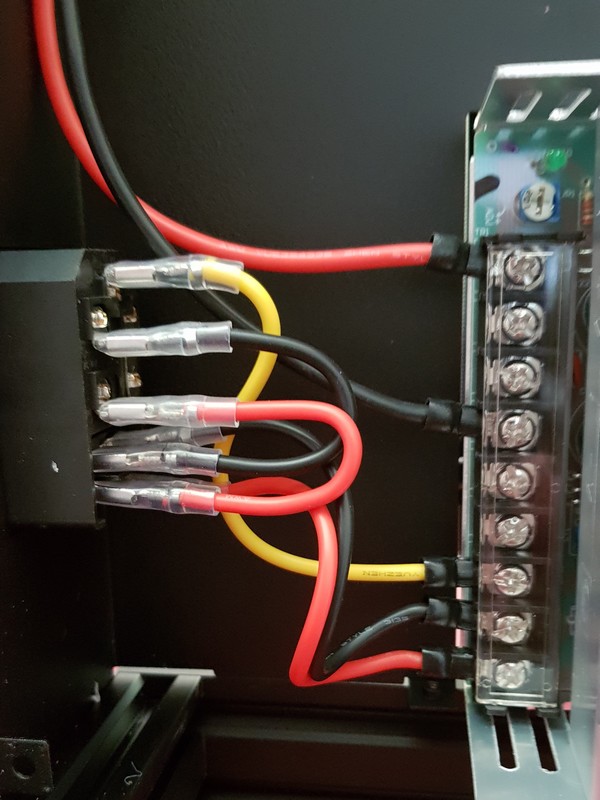 L’arrivée secteur, l’interrupteur arrêt/marche sont bien câblés et isolés. Ce n’est pas toujours le cas…
L’arrivée secteur, l’interrupteur arrêt/marche sont bien câblés et isolés. Ce n’est pas toujours le cas…
La carte mère est utilisée sur de nombreuses imprimantes Longer mais aussi Alfawise. Sur la dernière version, on voit que les prises 24 volts (en bas à gauche) sont des modèles très costauds qui ne devraient pas poser de problème dans le temps.
Ci-dessus la zone d’arrivée de l’alimentation et le départ vers le plateau chauffant. Les fils sont largement dimensionnés (en haut de l’image).
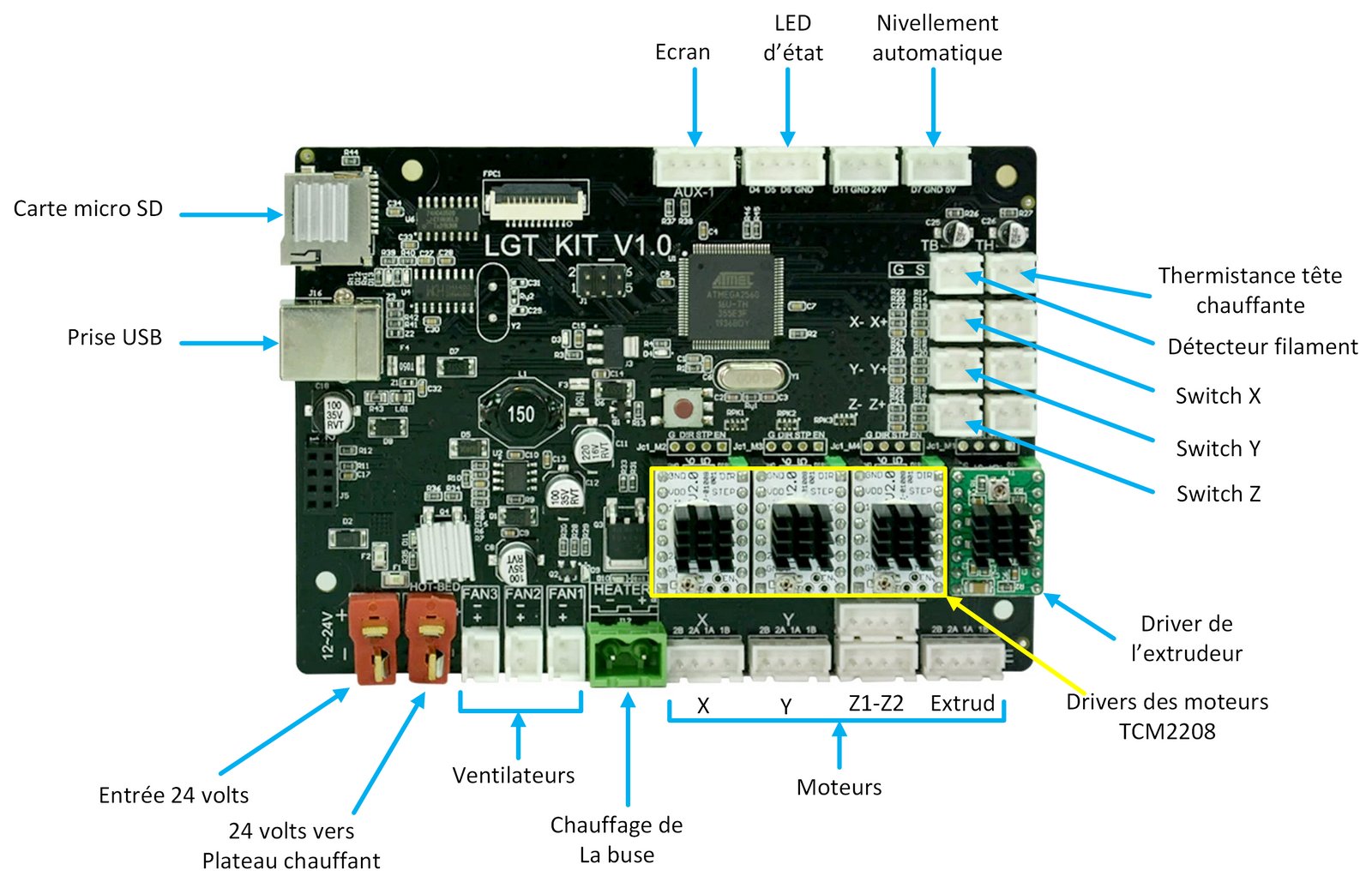 Répartition des différents connecteurs sur la carte mère.
Répartition des différents connecteurs sur la carte mère.
Les caractéristiques de la Longer LK5 PRO
- La LK5 PRO de Longer est livrée à 90% Pré-assemblé
- La taille maxi des impressions est 300x300x400mm
- 2 barres de traction forment une structure triangulaire stable avec le châssis, ce qui réduit efficacement les vibrations et permet d’obtenir une impression de meilleure qualité.
- Le plateau est en verre. Une face comporte un treillis, une structure microporeuse, ce qui facilite le démontage du modèle, mais aussi garantit la planéité du plateau chauffant.
- Le tube en téflon (bleu) de l’imprimante 3D LK5 PRO peut résister à des températures élevées pouvant atteindre 280 ℃ (les autres imprimantes vont jusque 250 ℃). Il facilite l’alimentation de la tête d’impression en filament et contribue à améliorer la qualité d’impression et à réduire le colmatage des buses.
- L’imprimante 3D possède un écran tactile couleur de 4,3 pouces. L’interface utilisateur est optimisée pour des opérations faciles. Les informations d’impression s’affichent en temps réel sur l’écran.
- La carte mère utilise le driver de moteur ultra-silencieux TMC2208. Avec le micrologiciel open-source, vous pouvez essayer donner libre cours à vos idées en modifiant le code C.
- L’installation d’un capteur BL Touch en option est prise en charge.
Utiliser CURA
Il existe de nombreux slicers (trancheurs) capables de découper votre objet en tranches fines et de générer le gcode qui sera imprimées par la LK5 PRO. En open source c’est CURA qui est le plus utilisé. Voici comment vous pouvez l’utiliser.
Télécharger et installer CURA
Rendez vous sur la page de CURA. Cliquez sur le lien Télécharger gratuitement .
En fonction de la machine utilisée, choisissez votre système d’exploitation. Il est également possible d’utiliser CURA sur un Raspberry Pi 4.
Le téléchargement commence. Enregistrez le programme dans un dossier (éventuellement créé spécialement pour cela). Ensuite dézippez le programme et installez le. Rien de spécial ici, quelque soit le système d’exploitation utilisé, l’installation se fait comme pour tous les autres programmes.
Ajouter la LK5 PRO à CURA
Rendez vous sur la page de téléchargement des ressources de Longer et téléchargez les ressources de la LK5 PRO.
 Vous récupérez une archive resources2.zip. en cliquant sur l’icône en haut de la page.
Vous récupérez une archive resources2.zip. en cliquant sur l’icône en haut de la page.
Rangez la dans un dossier et dézippez la.
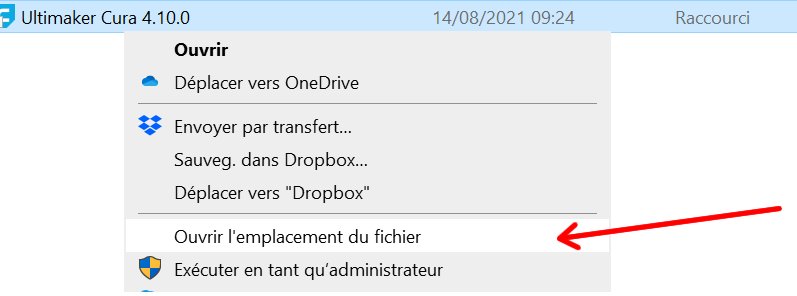
Sur la lanceur de CURA ouvrez l’emplacement du fichier et notez l’adresse d’installation de CURA.
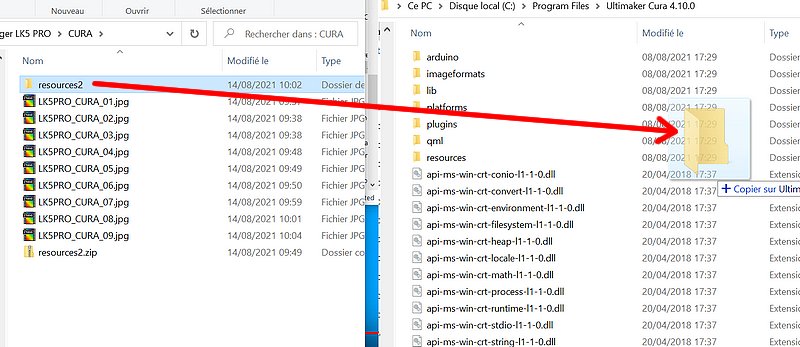 Copiez le dossier resources2 dans le dossier de CURA. Longer fournit tous les paramètres des imprimantes. Ils vont s’ajouter à votre version de CURA et faciliter votre utilisation des imprimantes Longer.
Copiez le dossier resources2 dans le dossier de CURA. Longer fournit tous les paramètres des imprimantes. Ils vont s’ajouter à votre version de CURA et faciliter votre utilisation des imprimantes Longer.
Utiliser CURA
Lancez CURA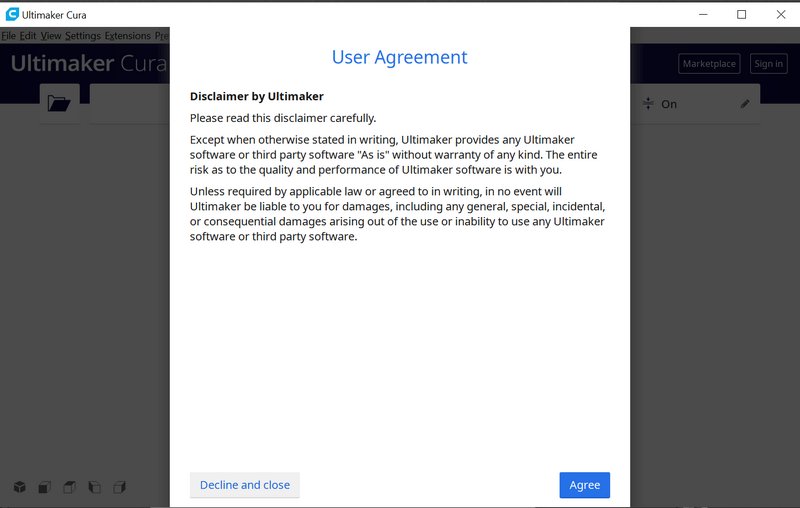
Acceptez les conditions d’utilisation
Cliquez sur le bouton Next.
Enregistrez vous chez Ultimaker si vous le souhaitez, sinon cliquez sur Skip.
Ajoutez une imprimante (Add a non-networked printer).
Faites défiler la liste des imprimantes avec l’ascenseur. Cliquez sur Longer.
Choisissez votre imprimante Longer dans la liste (ici la LK5 PRO).
Vous pouvez vérifier que les paramètres machine sont corrects.
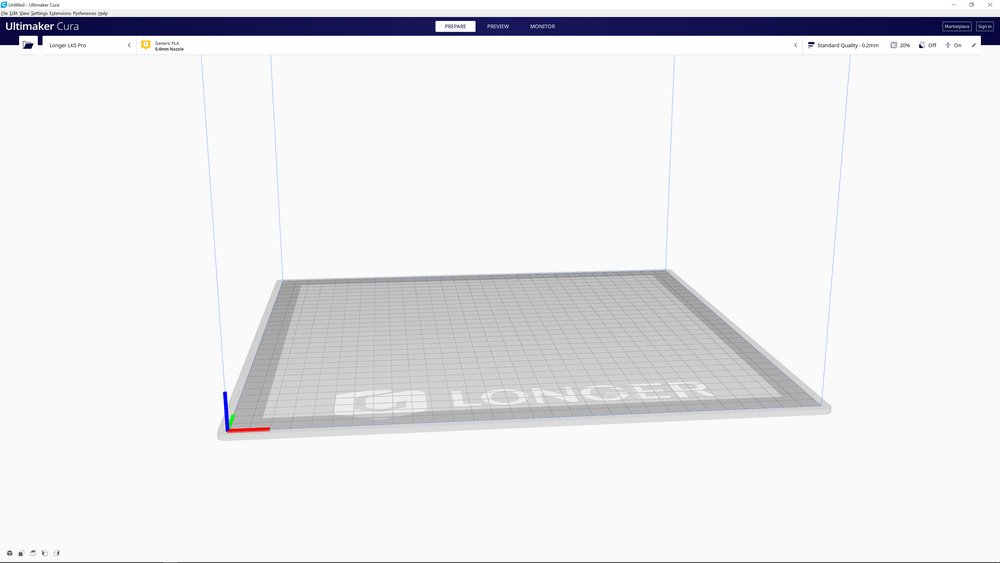
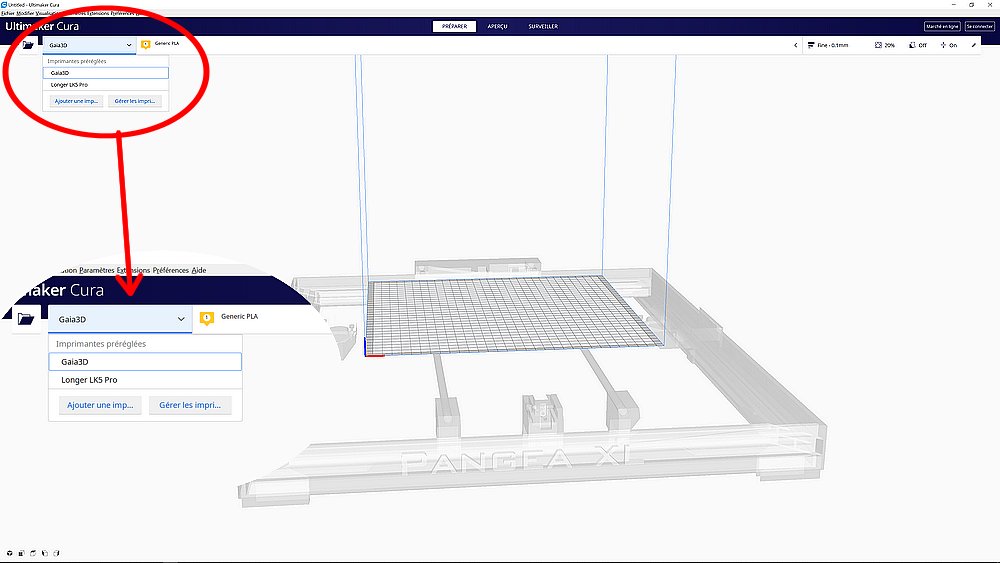 Vous pouvez maintenant utiliser CURA avec les paramètres de votre imprimante. J’ai une autre imprimante Gaia3DMax que j’ai également paramétrée dans CURA. Les 2 machines apparaissent dans la liste et je peux sélectionner celle que je vais utiliser pour imprimer un objet et gérer automatiquement les paramètres.
Vous pouvez maintenant utiliser CURA avec les paramètres de votre imprimante. J’ai une autre imprimante Gaia3DMax que j’ai également paramétrée dans CURA. Les 2 machines apparaissent dans la liste et je peux sélectionner celle que je vais utiliser pour imprimer un objet et gérer automatiquement les paramètres.
Pour passer CURA en français allez dans les Préférences…
Vidéo
Repérage des séquences :
- Déballage 00:00
- Montage 04:05
- Branchements/réglages 12:30
- Essais moteurs 21:20
- Réglage hauteur buse 23:12
- Essais d’impression 26:30
Opération spéciale Love Season 2022
A l’occasion du nouvel an chinois (février 2022), Longer met en vente 200 imprimantes LK5 PRO à 289€. Vous pouvez commander directement depuis l’entrepôt européen (DE). Il y a également un modèle équipé de deux ventilateurs sur la buse à 297€. Cliquez sur ce lien pour accéder à la page Longer.
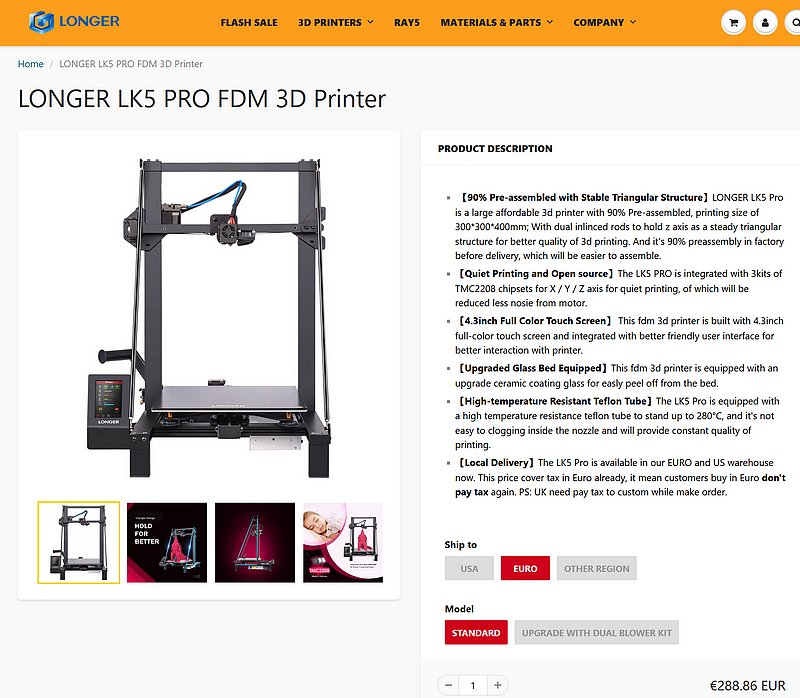 La TVA est incluse dans le prix.
La TVA est incluse dans le prix.
Conclusion
L’assemblage de l’imprimante se révèle relativement facile, pour peu qu’on soit soigneux et rigoureux. Il faudra sans doute un peu plus que le temps annoncé par le fabricant pour monter l’ensemble (1/4 heure). Comptez 2 ou 3 heures si c’est la première imprimante que vous montez.
Le fabricant a raison quand il dit que les moteurs sont silencieux mais… les ventilateurs deviennent du coup super bruyants 😥 si vous craignez les bruits de flux d’air il faudra éloigner l’imprimante ou prévoir un remplacement des ventilateurs par des modèles plus silencieux (voir dans les sources).
Les réglages sont classiques, regardez la vidéo si vous débutez, et n’hésitez pas à poser des questions si vous avez un doute. Il vaut mieux être curieux qu’être impatient et casser un bout de la machine 😉 Il y a aussi des groupes Longer sur Facebook auxquels vous pouvez vous inscrire…
Utilisée depuis une bonne semaine, cette imprimante n’a pas failli et avec les mêmes réglages que ceux de la vidéo des résultats corrects ont été obtenus avec différentes pièces.
Sur la carte micro SD on trouve plusieurs slicers dont Cura. A mon avis c’est le meilleur choix pour préparer ses fichiers.
Pour moi l’aventure n’est pas terminée, puisque j’ai reçu (seulement quelques jours après la commande) un BLTOUCH (un vrai) commandé chez Longer. Il est livré avec le câble de liaison à la carte mère. Ce sera l’objet d’un prochain article.
Montage et réglage de l’imprimante : https://www.framboise314.fr/imprimante-3d-longer-lk5-pro/
Ajout et réglage d’un capteur de nivellement BLTOUCH : https://www.framboise314.fr/automatiser-lalignement-du-plateau-de-limprimante-3d-longer-lk5-pro-avec-un-bltouch/
Sources
- Acheter une imprimante Longer : https://s.zbanx.com/r/enZPXF3puVnt
- Améliorer l’axe Z de l’imprimante : https://youtu.be/WyRD2kmo87I
- Schéma extrudeur CC-BY : https://link.springer.com/article/10.1007/s00170-021-06918-6
- Bruits de ventilation : https://www.ender5.fr/impression-3d-et-ventilation/
- Test de réglage plateau : https://www.thingiverse.com/thing:2065515




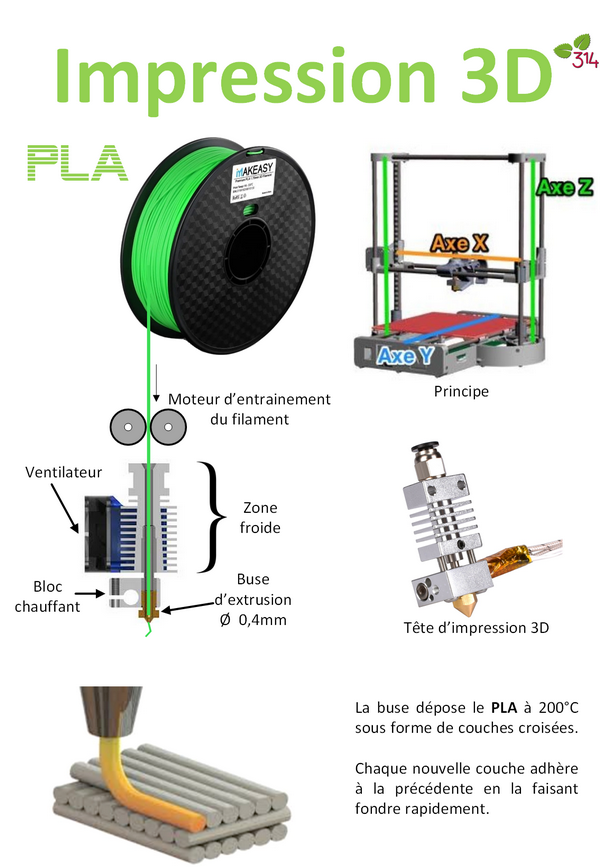


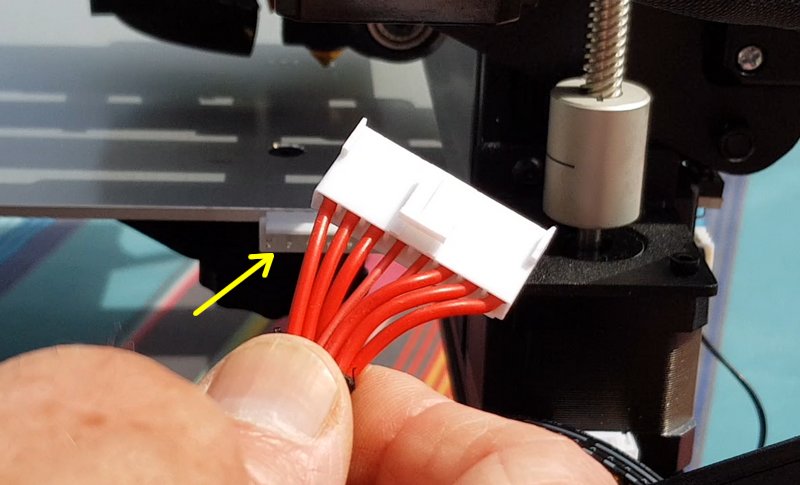


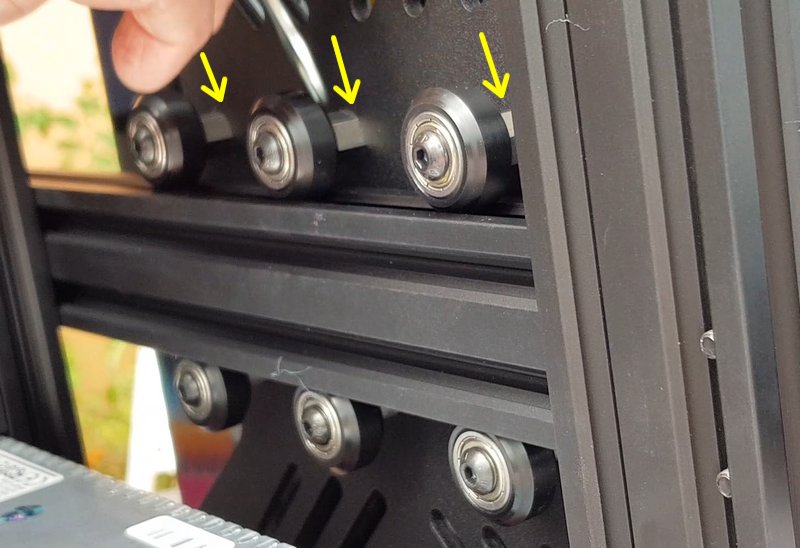
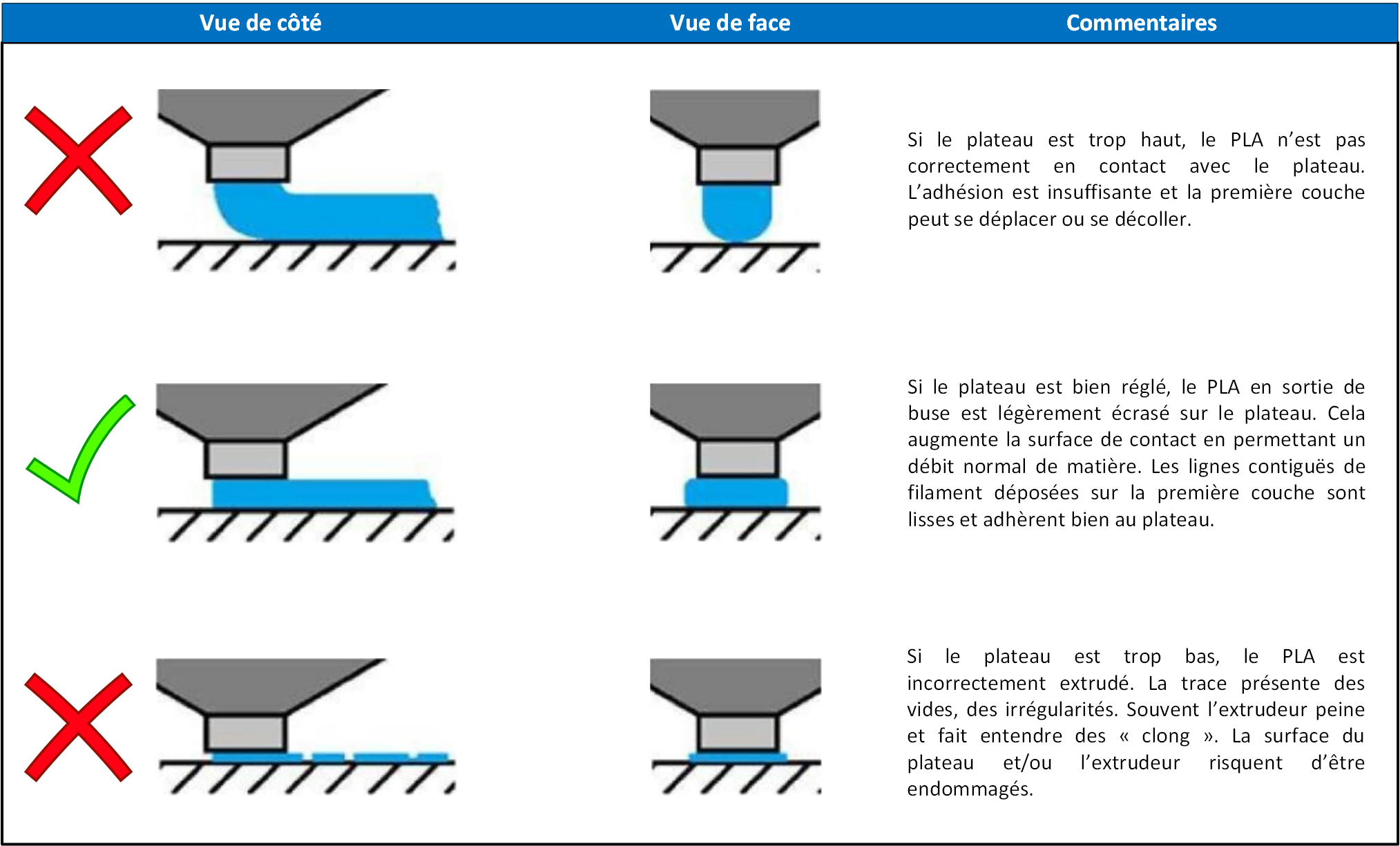



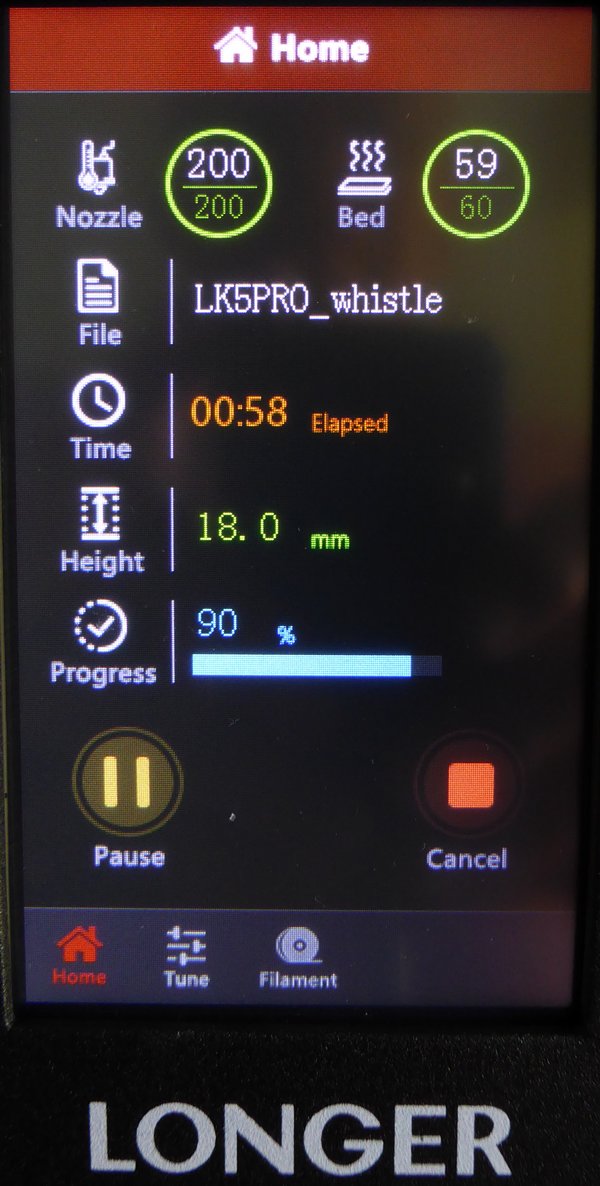





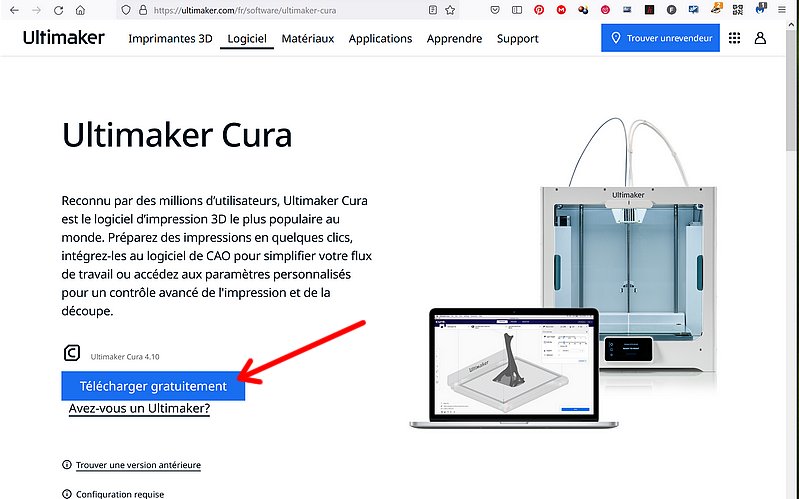
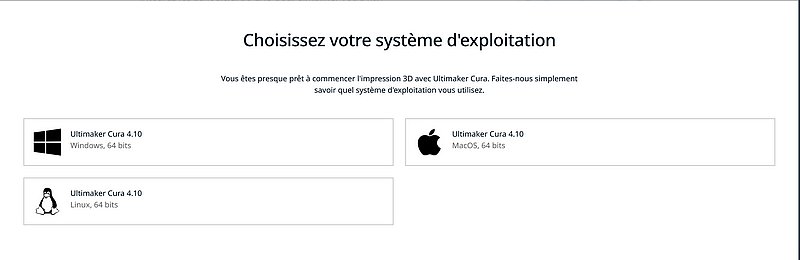
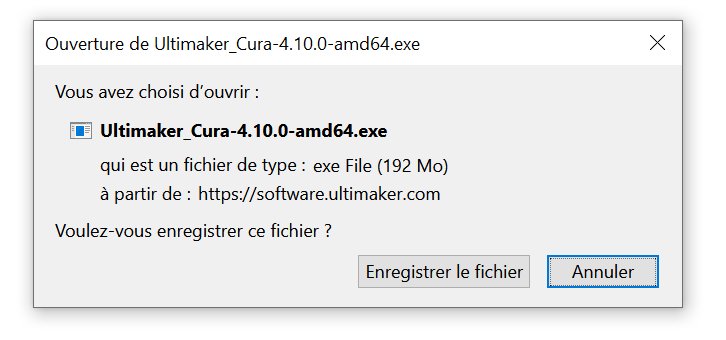
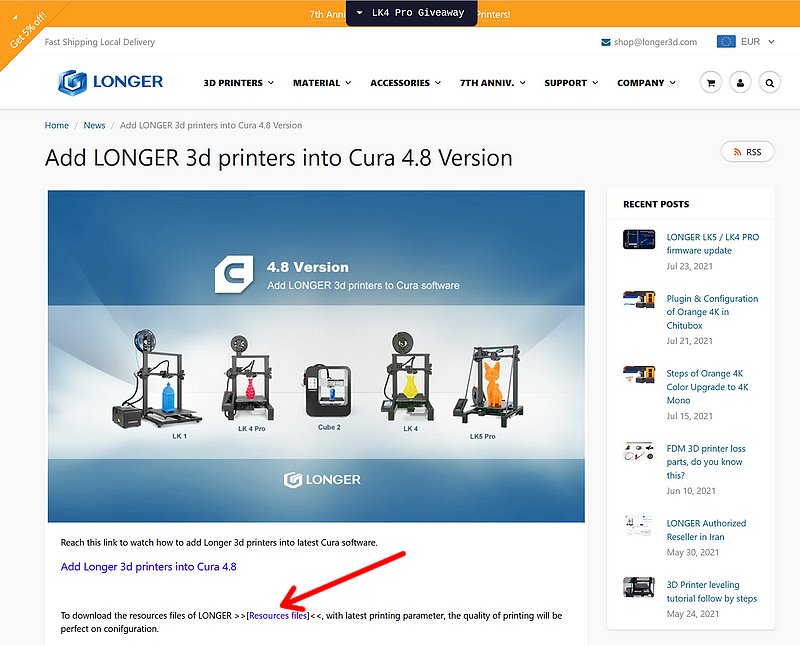
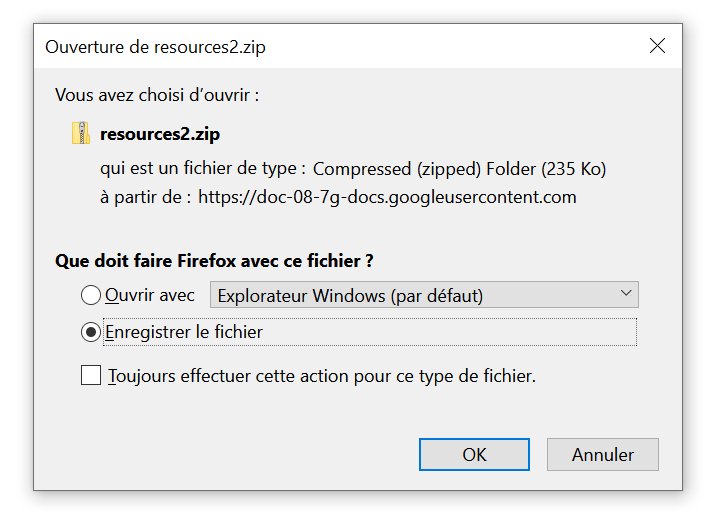
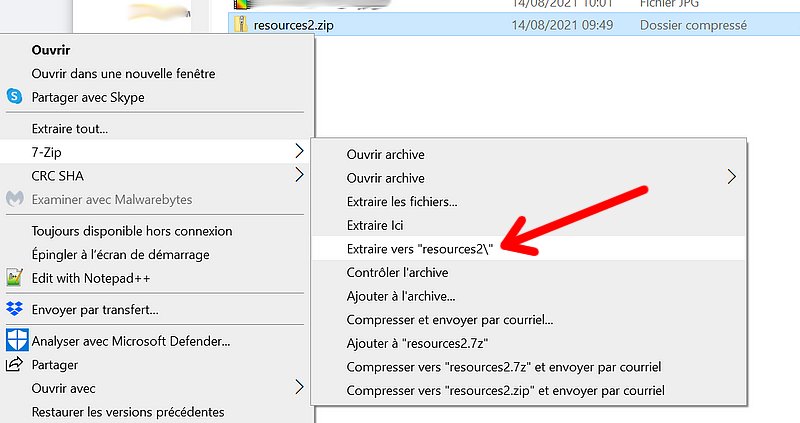
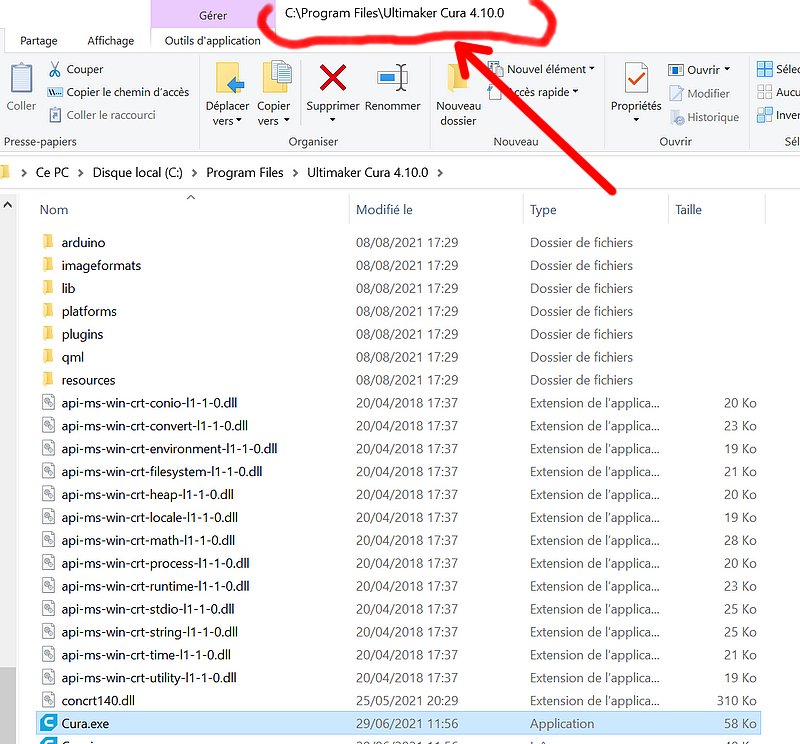
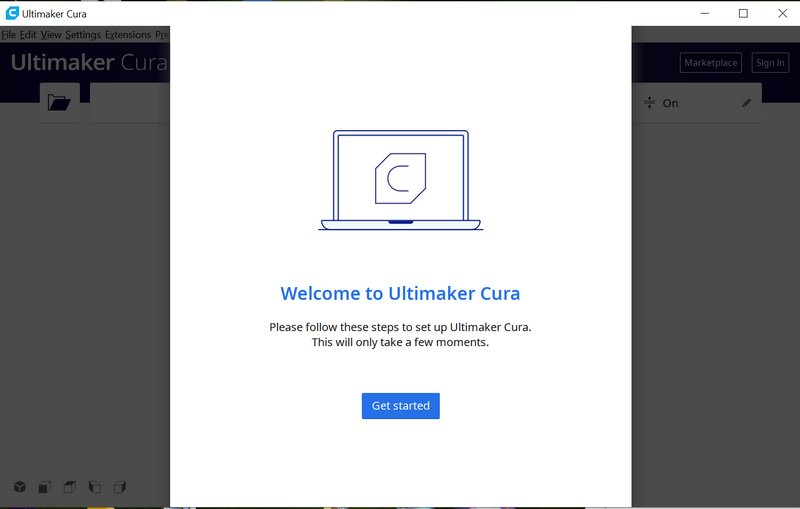
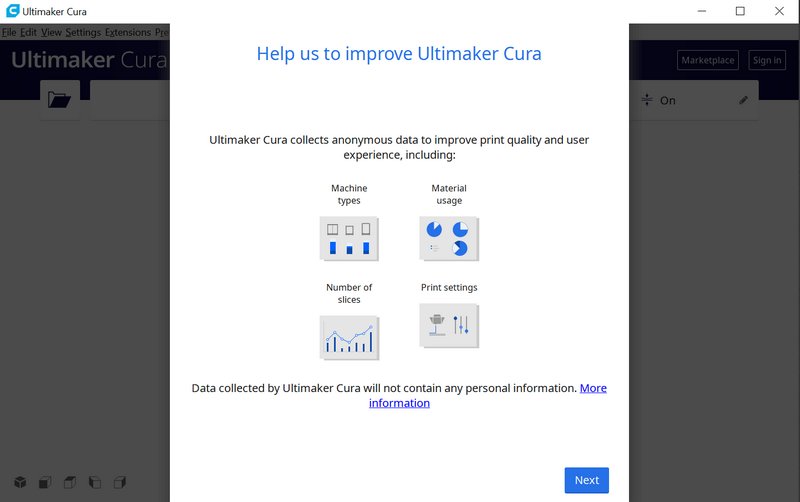
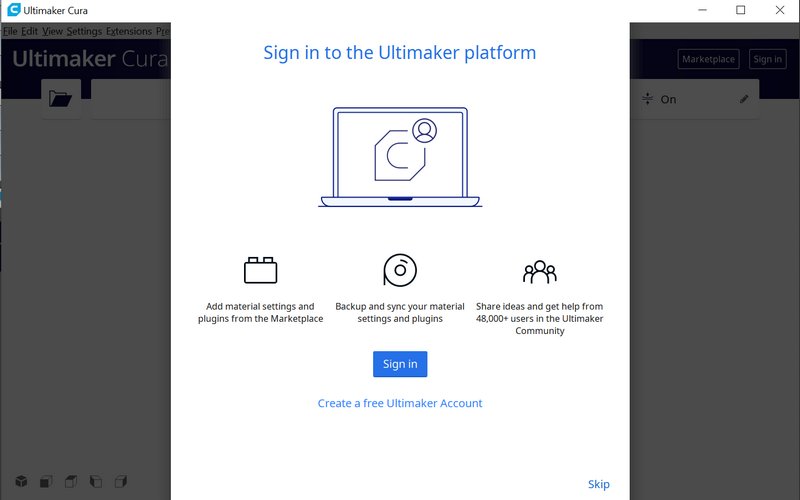
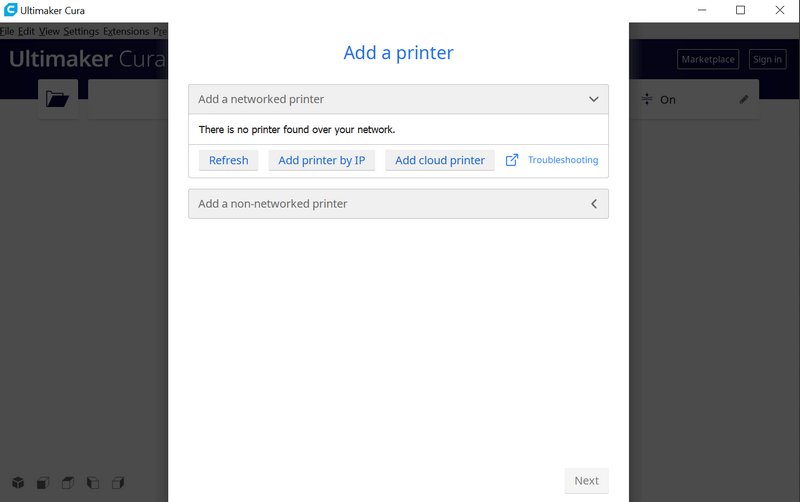
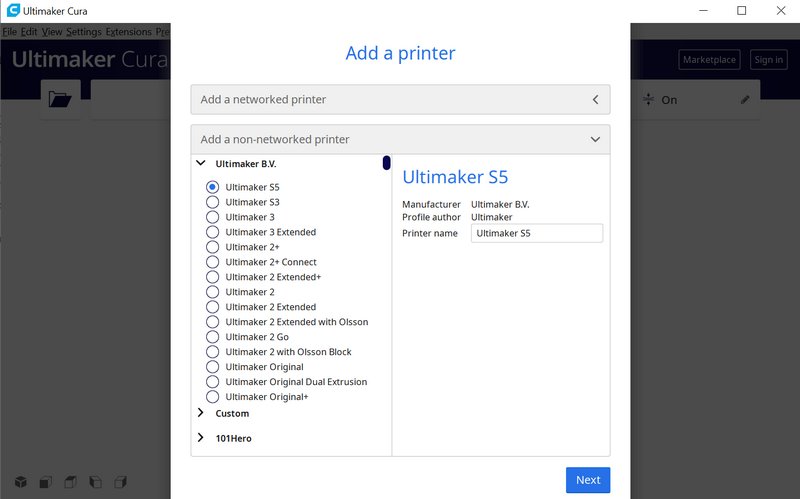
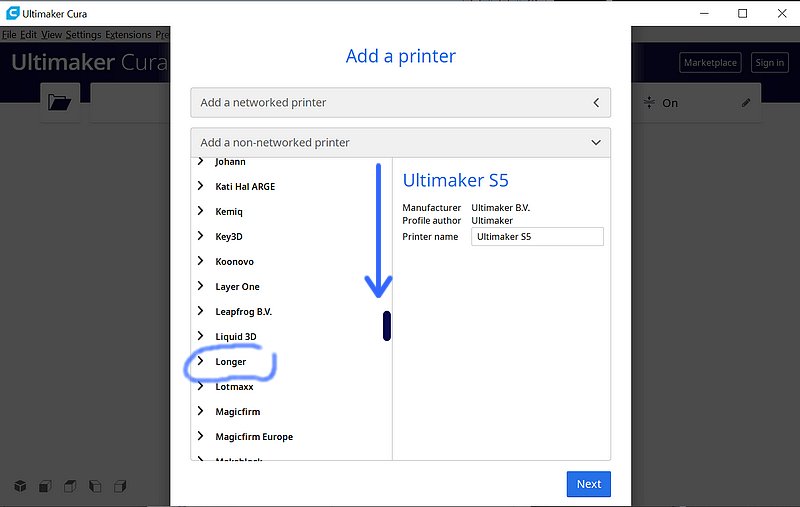
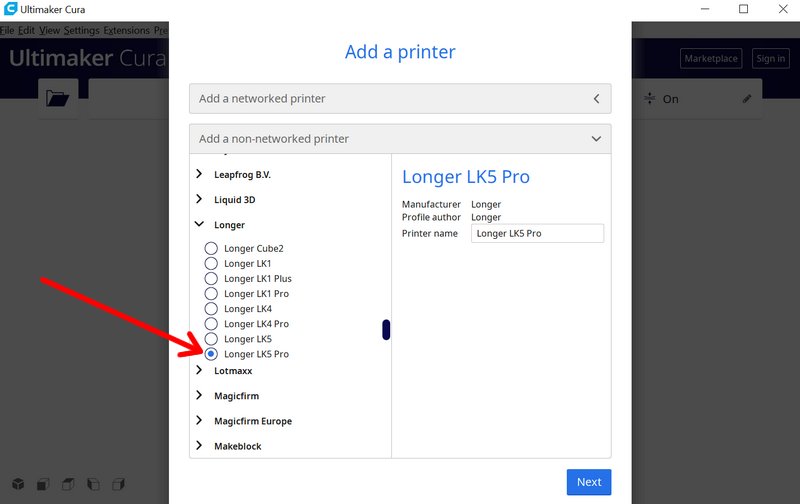
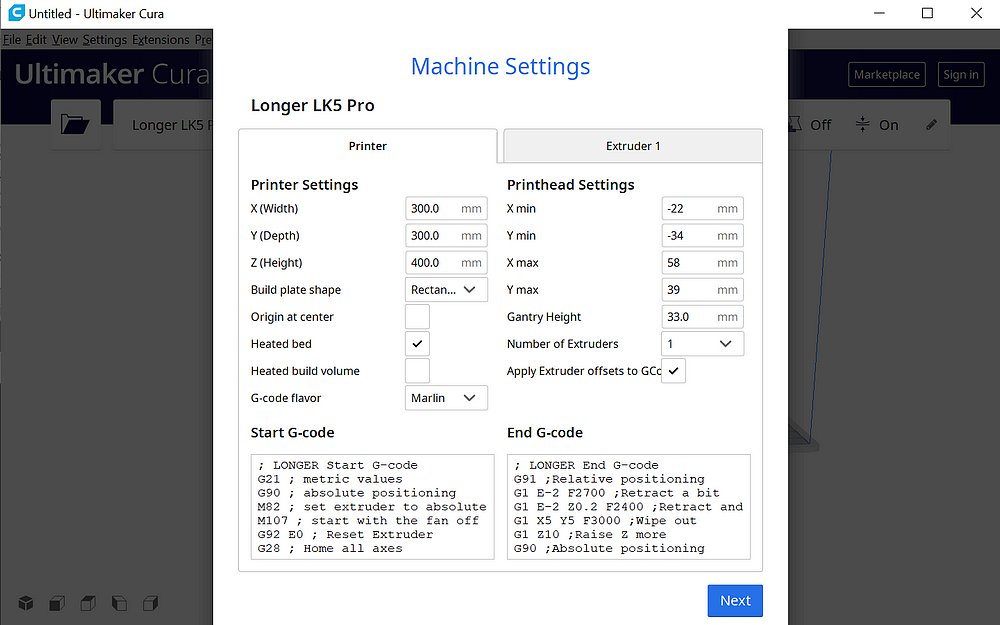

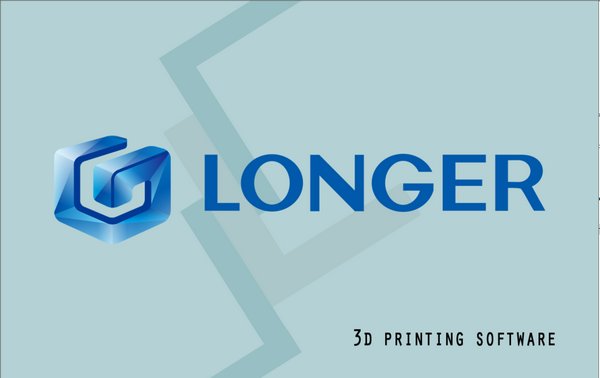
Ping : Automatiser l'alignement du plateau de l'imprimante 3D Longer LK5 PRO avec un BLTOUCH - Framboise 314, le Raspberry Pi à la sauce française....
Ping : Montage et test d'une imprimante 3D Longer LK4 PRO - Framboise 314, le Raspberry Pi à la sauce française....
Ping : Graveur ORTUR Laser Master 3 - 10 watts - WiFi - carte SD (1/2) - Framboise 314, le Raspberry Pi à la sauce française....
Bonjour,
Enseignant en technologie au collège de Ponthieu (Abbeville – Somme) je suis à la recherche d’affiches pédagogiques pour informer mes élèves ( et accessoirement égayer nos murs de classe!). L’affiche sur l’impression 3D m’intéresse grandement, d’autres sujets technologiques sont également bienvenue.
Merci et bonne journée.
Bonjour Christian
Les affiches sont disponibles en pdf
Je n’ai malheureusement pas de version papier
Pour ma part je les ai imprimées en A3 et plastifiées
Voulez vous les fichiers en Haute résolution ?
Cdt
Francois
Bonjour François,
Oui, nous sommes équipés pour imprimer en couleur et plastifier.
Merci et bonne journée
Ping : Graveur Ortur Master 3 avec Laser LU3-20A - Framboise 314, le Raspberry Pi à la sauce française....